
Bug di iOS 16: riparazione rapida dei problemi di iOS 16 Beta con soluzioni facili

Una delle ultime versioni di iOS che Apple ha rilasciato nel 2022 è iOS 16. Come già sai, con la nuova versione, godrai di nuove funzionalità e avrai risolto i bug della versione precedente. Anche se questo è il caso, c'è un'alta probabilità di ottenere anche nuovi bug iOS 16 perché nessun sistema è perfetto e privo di bug al 100%.
Ci sono alcuni problemi che sorgono dopo l'aggiornamento alla iOS 16. Non solo ci sono alcuni problemi dopo l'aggiornamento, ma ci sono problemi anche quando si tenta di eseguire l'aggiornamento alla iOS 16. Quindi, questi problemi e le loro potenziali soluzioni meritano di essere menzionati. In questo articolo imparerai alcuni di questi bug e le soluzioni pratiche che potresti utilizzare per risolverli.

Poiché iOS 15 è la versione più buggata e instabile di tutti i tempi, la probabilità che molti utenti effettuino l'aggiornamento alla versione 16 è molto alta. Pertanto, è bene che gli utenti di iPhone conoscano i possibili problemi che potrebbero incontrare dopo l'aggiornamento a iOS 16. Di seguito sono riportati alcuni problemi comuni di iOS 16 beta e le loro possibili soluzioni.
Uno degli incubi che ogni utente di smartphone non può nemmeno immaginare di provare è un touchscreen che non risponde. Anche se potresti non ottenere una soluzione permanente a questo problema, c'è un modo per risolverlo.
Se hai un'app obsoleta sul tuo telefono, aggiornala. Se l'aggiornamento delle app non risolve il problema, puoi riavviare il tuo iPhone. Se hai ancora un touch screen che non risponde, dovrai forzare il riavvio.
Ecco come forzare il riavvio del tuo iPhone per correggere i bug sullo schermo del telefono:
Passo 1: Premere e rilasciare rapidamente il pulsante Volume su .
Passo 2: Premere e rilasciare rapidamente il pulsante Volume giù .
Passo 3: Tieni premuto mentre premi il pulsante laterale e rilascialo quando viene visualizzato il logo Apple.

Dopo aver eseguito le procedure di cui sopra, il tuo iPhone si riavvierà e il problema del touchscreen che non risponde verrà risolto.
Per saperne di più: Cosa succede se il tuo iPad si blocca in modalità di ripristino? Non preoccuparti. Puoi risolvere questo problema tramite questi 5 potenti metodi.
Un altro problema che puoi riscontrare è: "Aggiornamento software non riuscito. Si è verificato un errore durante il download iOS 16" o "Aggiornamento software non riuscito. Si è verificato un errore durante l'installazione di iOS 15". In tal caso, come puoi risolvere il problema di aggiornamento? In generale, è possibile ripristinare la rete sul dispositivo.
Ripristina le impostazioni di rete dell'iPhone quando l'aggiornamento non riesce:
Passo 1: Fare clic sull'app Impostazioni e passare all'opzione Generale .
Passo 2: Fai clic sull'opzione Trasferisci o ripristina iPhone > Ripristina .
Passo 3: Scegli l'opzione Ripristina impostazioni di rete .

Se non funziona, prova a utilizzare la rete cellulare. Se il problema persiste, riavvia il dispositivo iOS 16 e riprova quando si accende.
Immagino che ti piaccia: Vuoi visualizzare il backup del tuo iPhone sul tuo computer? Allora puoi usare questi 4 appraoches.
"Perché il mio iPhone non funziona con le app?" Questo problema ha disturbato alcuni utenti di iPhone. Ciò accade principalmente dopo aver aggiornato il tuo iPhone a iOS 16. Tuttavia, tieni presente che le funzionalità di iOS 16 richiedono un iPhone XS o più recente. Se il tuo smartphone è più vecchio di iPhone XS, non è adatto per l'installazione di iOS 16.
Una volta riscontrato il problema di arresto anomalo delle app dopo l'aggiornamento alla iOS 16, la soluzione è aggiornare le applicazioni. iOS 16 è più compatibile con le applicazioni più recenti.
Aggiorna manualmente le app su un dispositivo iOS per risolvere iOS problemi di 16 Beta:
Passo 1: Apri App Store e fai clic sull'icona Profilo .
Passo 2: Scorri lo schermo verso il basso e tocca Aggiorna tutto. Quindi tutte le tue app verranno aggiornate.

L'iPhone è come qualsiasi altro dispositivo informatico e potrebbe surriscaldarsi una volta che inizia a riscontrare alcuni problemi. Ad esempio, un aggiornamento di iOS potrebbe portare al surriscaldamento poiché la struttura del iOS per utilizzare o allocare risorse come la CPU potrebbe essere inappropriata.
Ecco come risolvere il problema di surriscaldamento dopo aver installato iOS 16:
Soluzione 1: Rimuovi l'involucro dell'iPhone per far fluire l'aria. Tuttavia, se vedi un'app che si arresta in modo anomalo, rimuovila perché potrebbe essere quella che causa il problema.
Soluzione 2: Aggiorna tutte le app sul tuo iPhone.
Soluzione 3: Se le app sono in esecuzione in background, disattivale.
Soluzione 4: Inoltre, puoi ridurre la luminosità dello schermo del tuo dispositivo iOS 16.
Ulteriori informazioni: Con questa guida, puoi copiare senza problemi la musica da un iPhone a un computer senza iTunes. Diamo un'occhiata.
Sebbene questo problema sia presente anche nelle altre versioni iOS , è peggiore nella versione 16. Questo problema si verifica quando l'utilizzo della batteria non è ottimizzato tra le app sul tuo iPhone.
Segui i passaggi seguenti per risolvere il problema di esaurimento della batteria più veloce:
Passo 1: Spegni le app che consumano energia insieme alla percentuale della batteria, quindi riavvia il tuo iPhone.
Passo 2: Controlla tutte le app in esecuzione in background e conferma la loro frequenza di aggiornamento.
Passo 3: Puoi anche modificare l'impostazione di alimentazione, come ridurre la luminosità dello schermo e la modalità di risparmio energetico. Infine, assicurati che tutte le app sul tuo iPhone siano aggiornate.

iOS 16 dispositivi riscontrano più frequentemente il problema "Il Wi-Fi non funziona". Molte persone si sono lamentate di questo problema dopo aver aggiornato i propri dispositivi iPhone a iOS 16.
Fai quanto segue nel caso in cui tu stia subendo questo bug dell'iPhone:
Passo 1: Accendi e spegni il Wi-Fi.
Passo 2: Se il problema persiste, riconnettiti al Wi-Fi dopo averlo dimenticato.

Un altro problema che puoi affrontare quando esegui l'aggiornamento a iOS 16 è il mancato aggiornamento delle app. Questo può accadere quando c'è un problema con il servizio Apple.
Prova i seguenti passaggi:
Passo 1: Controlla se la connessione Internet che stai utilizzando funziona.
Passo 2: Esci dall'App Store e accedi di nuovo.
Passo 3: Infine, puoi eliminare l'app e installarla di nuovo.
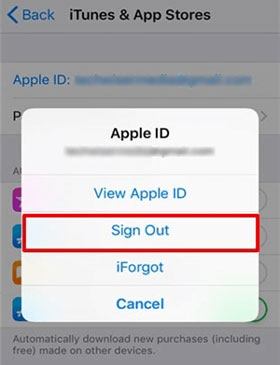
Inoltre, un altro problema è che i dati cellulari non funzionano. Ciò può accadere se si verifica un calo del tempo di trasmissione, un malfunzionamento della scheda SIM o altri problemi da parte del provider.
Prova le seguenti possibili soluzioni:
Passo 1: Assicurati di non aver attivato la modalità aereo .
Passo 2: Ripristina le impostazioni della rete cellulare aprendo l'app Impostazioni e trovando l'opzione Ripristina impostazioni di rete .
Passo 3: Infine, controlla eventuali aggiornamenti dal tuo operatore.

Se AssistiveTouch viene sempre visualizzato sul tuo iPhone dopo l'aggiornamento alla iOS 16, puoi disattivare questa funzione sul tuo dispositivo. Quindi non si aprirà da solo.
Passo 1: Vai su Impostazioni > Generali > Accessibilità > Abbreviazioni di accessibilità.
Passo 2: Se AssistiveTouch è selezionato, deselezionalo. Quindi non verrà richiesto.
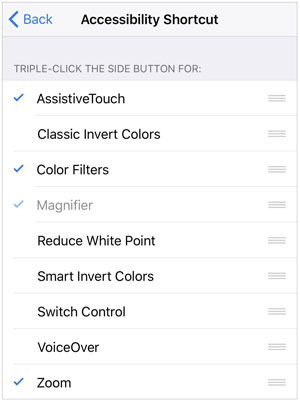
Potresti aver bisogno di: iPhone bloccato nel ciclo di avvio? Come risolvere il ciclo di avvio su iPhone in dieci metodi?
Ci sono altri scenari in cui non saresti in grado di eseguire le correzioni di cui sopra per un motivo o per l'altro. Ad esempio, se un iPhone o un iPad è bloccato sul registro Apple, lo schermo è nero e molti altri motivi. Se questo è il caso, non hai nulla di cui preoccuparti poiché ci sono altre opzioni che puoi utilizzare per riportare il telefono al suo stato normale. iOS System Recovery è un potente strumento che può aiutarti a risolvere i tuoi problemi iOS 16 con un solo clic.
Con l'aiuto di questo software di ripristino del sistema, puoi anche riparare il tuo dispositivo iOS se è bloccato in modalità DFU o di ripristino. Utilizzare il software di ripristino del sistema iOS è facile per tutti, anche se non sei un esperto di computer. Inoltre, la modalità standard può risolvere il problema senza cancellare i dati del tuo iPhone.
Punti salienti di questo software di recupero iOS :
* Risolvi i problemi di iOS 16 e altri bug dell'iPhone, come lo schermo grigio dell'iPhone, ecc.
* Ripara efficacemente iOS dispositivi, come iPhone 14 Pro/14/13 Pro/13/12/11, iPad Air, iPad mini e altri.
* Completamente compatibile con i computer Mac e Windows .
* Fornisce due modalità di ripristino: Modalità standard e Modalità avanzata.
Scarica questo software di recupero iOS .
Di seguito è riportata una semplice guida su come riparare i bug di iOS utilizzando iOS System Recovery:
01Scaricare e installare il software sul computer. Dopo l'installazione, verrà avviato automaticamente.
02Collega il dispositivo iOS al computer utilizzando un cavo USB che funziona correttamente e scegli l'opzioneiOS Ripristino del sistema, quindi tocca il pulsante Start.

03Quando ti viene chiesto di confermare le informazioni del tuo dispositivo, scegli Modalità standard o avanzata e tocca l'icona Ripara per avviare il processo di correzione. Successivamente, attendi fino al completamento del processo e i tuoi dispositivi verranno riparati di nuovo alla normalità.

Per concludere, questi sono alcuni dei problemi relativi a iOS 16 che dovresti conoscere con le loro possibili soluzioni. Per seguire la strada più semplice, il programma iOS System Recovery viene in tuo aiuto in quanto corregge vari bug iOS 16 con semplici clic. Puoi risparmiare più tempo con l'aiuto di questo programma.
Articoli Correlati:
9 modi per risolvere il problema dei segnalibri su iPhone scomparso (iOS 16 supportati)
Come trasferire da HTC a iPhone senza sforzo (7 modi efficaci)
Come controllare abilmente l'iPhone dal PC con/senza cavo USB?
[Risolto] Come estrarre le foto dal backup di iPhone?
Come eseguire il backup delle app su iPhone? [3 Soluzioni]
4 modi efficaci per recuperare i messaggi di testo cancellati su iPhone senza backup